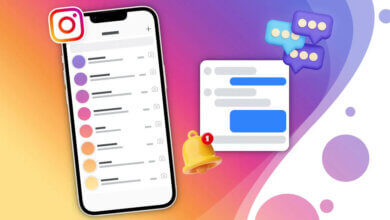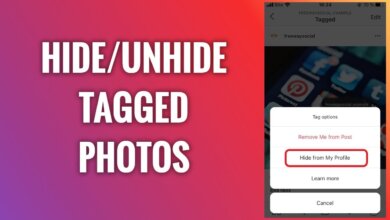কীভাবে ইনস্টাগ্রাম ভিডিও চলছে না তা ঠিক করবেন?

Instagram একটি ব্যবহারকারী-বান্ধব অ্যাপ এবং আমরা সবাই এটি পছন্দ করি এতে কোন সন্দেহ নেই। বলা হচ্ছে, এমন কিছু সময় আছে যখন আমরা একটি সমস্যার সম্মুখীন হই যেমন একটি ভিডিও প্লে হয় না এবং এটি হতাশাজনক হতে পারে।
এই ব্লগে, আমি আপনাকে বলব যে এই সমস্যাটি কী হতে পারে এবং আমরা কীভাবে এটি ঠিক করতে পারি। তাই আর কোনো ঝামেলা ছাড়াই এর মধ্যে ডুব দেওয়া যাক।
কীভাবে ইনস্টাগ্রামে ভিডিও চলছে না তা ঠিক করবেন
আপনার ইনস্টাগ্রাম অ্যাপ্লিকেশন আপডেট করুন
প্রথমে নিশ্চিত হয়ে নিন যে আপনি অ্যাপটির সর্বশেষ সংস্করণ ব্যবহার করছেন। আপনি যদি নিশ্চিত না হন যে আপনার ইনস্টাগ্রাম আপডেট হয়েছে কিনা, আপনার কাছে আইফোন থাকলে আপনি অ্যাপ স্টোর থেকে এটি পরীক্ষা করতে পারেন। অথবা আপনার যদি অ্যান্ড্রয়েড থাকে তবে আপনি Google Play থেকে এটি করতে পারেন।
তাই প্রথমে সেখানে যান এবং আপনার ইনস্টাগ্রাম আপডেট হয়েছে কিনা তা পরীক্ষা করুন, যদি না হয় তবে আপনার ডিভাইসে এটির সর্বশেষ সংস্করণটি পান।
সুতরাং আপনি Instagram এ একটি ভিডিও চালাতে সক্ষম না হওয়ার একটি কারণ হল আপনি একটি পুরানো সংস্করণ ব্যবহার করছেন৷ অনেক ক্ষেত্রে, অ্যাপ আপডেট করলে সমস্যার সমাধান হবে।
আপনার Instagram আপডেট করতে নীচের পদক্ষেপগুলি অনুসরণ করুন।
- আপনার ফোনটি নিন এবং Google Play এ যান, অথবা আপনার যদি আইফোন থাকে তবে অ্যাপ স্টোরে যান।
- অনুসন্ধান বারে, ইনস্টাগ্রামে টাইপ করুন এবং অনুসন্ধানে আলতো চাপুন।
- তারপর একটি নতুন উইন্ডো পপ আপ হবে. আপনার Instagram আপডেট করা হলে, আপনি "খোলা" বোতাম দেখতে পাবেন। আপনার অ্যাপটি পুরানো হলে আপনি "আপডেট" বোতামটি দেখতে পাবেন।


আপনার ইন্টারনেট সংযোগ পরীক্ষা করুন
অনেক সময় দুর্বল ইন্টারনেট সংযোগের কারণে এই ধরনের সমস্যা হয়। আপনার একটি স্থিতিশীল এবং শক্তিশালী সংযোগ আছে তা নিশ্চিত করুন। তাহলে কিভাবে এটা নিশ্চিত করবেন? ঠিক আছে, আমি আপনাকে ধাপগুলি দিয়ে হেঁটে যাবো এবং কীভাবে এটি করতে হবে তা দেখাব।
- আপনার ডিভাইসে একটি ইন্টারনেট ব্রাউজার খুলুন। কোন ব্রাউজার এটা কোন ব্যাপার না. যেকোনো ব্রাউজারই কাজটি করবে। আমার গুগল ক্রোম.
- সার্চ বারে স্পিড টেস্ট টাইপ করুন।
- এগিয়ে যান এবং প্রথম ওয়েবসাইটে আলতো চাপুন।
- একটি উইন্ডো পপ আপ হবে, যেমন আপনি নীচের ফটোতে দেখতে পাচ্ছেন।
- শুধু GO এ আলতো চাপুন।
যদি আপনার গতি 5 Mbps-এর চেয়ে দ্রুত হয়, তাহলে এর মানে হল আপনার ইন্টারনেট সংযোগে কোনো ভুল নেই। আমার গতি প্রায় 16.30 Mbps, তাই কোনো সমস্যা ছাড়াই Instagram এ একটি ভিডিও চালানোর জন্য এটি যথেষ্ট দ্রুত।

যদি আপনার গতি 5 Mbps-এর কম হয় তাহলে এর মানে হল আপনার গতি যথেষ্ট দ্রুত নয়। তাই আপনার এটিকে একটি Wi-Fi সংযোগে স্যুইচ করা উচিত। অথবা আপনি যদি ইতিমধ্যেই একটি Wi-Fi সংযোগ ব্যবহার করেন তবে আপনি এটিকে একটি মোবাইল ডেটা সংযোগে স্যুইচ করতে চাইতে পারেন৷
ফেসবুক, হোয়াটসঅ্যাপ, ইনস্টাগ্রাম, স্ন্যাপচ্যাট, লাইন, টেলিগ্রাম, টিন্ডার এবং অন্যান্য সোশ্যাল মিডিয়া অ্যাপস না জেনে গুপ্তচরবৃত্তি করুন; জিপিএস অবস্থান, পাঠ্য বার্তা, পরিচিতি, কল লগ এবং আরও ডেটা সহজেই ট্র্যাক করুন! 100% নিরাপদ!
ইনস্টাগ্রাম সার্ভার চেক করুন
এমন সময় আছে যখন Instagram সার্ভার ডাউন থাকে এবং ফলস্বরূপ, আপনি এখন যা করছেন তার মতো একটি সমস্যা ঘটতে পারে। তাই ইনস্টাগ্রাম সার্ভার ডাউন আছে কি না তা নিশ্চিত করা গুরুত্বপূর্ণ।
এটি করতে নীচের পদক্ষেপগুলি অনুসরণ করুন।
- আপনার ইন্টারনেট ব্রাউজারে টাইপ করুন, ইনস্টাগ্রাম কি ডাউন?
- তারপর প্রথম ওয়েবসাইটে আলতো চাপুন।
- এখানে আপনি গত 24 ঘন্টার রিপোর্ট দেখতে পাবেন।
- আপনি যদি আরও কিছুটা নীচে স্ক্রোল করেন তবে আপনি বিগত 24 ঘন্টা ধরে ইনস্টাগ্রাম সার্ভারের সমস্যা সম্পর্কিত অনেক মন্তব্য দেখতে পাবেন যা লোকেরা সেখানে ফেলেছে।
- আপনি একটি চার্টও দেখতে পাবেন। চার্টটি একটি ভাল ইঙ্গিত এবং ইনস্টাগ্রাম সার্ভার ডাউন আছে কিনা তা আমাদের দেখায়। যাইহোক, এটি শুধুমাত্র ব্যবহারকারীদের কাছ থেকে প্রাপ্ত রিপোর্টের উপর ভিত্তি করে কাজ করে।
- আমি যে ছবিটি তুলেছি তাতে আপনি দেখতে পাচ্ছেন যে সার্ভার ডাউন নেই।

Instagram ক্যাশে এবং ডেটা সাফ করুন
ডেটা এবং ক্যাশে সাফ করা সর্বদা একটি ভাল সমাধান। তাই আপনি যদি ইনস্টাগ্রামে কোনও ভিডিও চালাতে না পারেন তবে আপনি কেবল ইনস্টাগ্রাম সম্পর্কিত ক্যাশে এবং ডেটা সাফ করতে পারেন এবং এটি আপনার সমস্যার সমাধান করে কিনা তা দেখতে পারেন। এটা সম্ভব যে আপনার ইনস্টাগ্রাম ডেটার স্ট্যাশ পূর্ণ এবং পরিষ্কার হয়ে গেছে যা আপনার সমস্যার সমাধান করবে।
আমি আপনাকে কিছু সহজ পদক্ষেপের মধ্য দিয়ে চলে যাব এবং সেগুলি অনুসরণ করে আপনি আপনার Instagram ক্যাশে এবং ডেটা সাফ করতে পারবেন।
- আপনার ফোন নিন এবং যান সেটিংস.
- যেখানে বলা হয়েছে সেখানে নিচে স্ক্রোল করুন অ্যাপস.
- এখন ট্যাপ করুন অ্যাপ্লিকেশন পরিচালনা করুন. মনে রাখবেন যে এই বিকল্পগুলি বিভিন্ন Android ডিভাইসে একটু ভিন্ন হতে পারে।
- Instagram খুঁজুন এবং এটিতে আলতো চাপুন।
- এখন স্টোরেজে যান, ট্যাপ করুন ক্যাশে সাফ করুন, এবং তারপর ঠিক আছে আলতো চাপুন।
- জন্য একই কাজ উপাত্ত মুছে ফেল.
- যদি আপনার ডিভাইসটি একটি আইফোন হয়, তাহলে ক্লিয়ার ডেটার পরিবর্তে আপনি দেখতে পাবেন অফলোড অ্যাপ.
- তাই এগিয়ে যান এবং অ্যাপটি অফলোড করুন।
- তারপরে আপনি এটি করার পরে, একই উইন্ডোতে আপনার ডিভাইস আপনাকে জিজ্ঞাসা করবে অ্যাপটি পুনরায় ইনস্টল করুন.
- এটি করার মাধ্যমে আপনার আইফোন থেকে ডেটা এবং ক্যাশে উভয়ই মুছে ফেলা হবে। সুতরাং প্রক্রিয়াটি একটু ভিন্ন, তবে লক্ষ্য একই।

ডেটা সেভার বন্ধ করুন
আপনার সমস্যাটি এখনই সমাধান করা উচিত, তবে, যদি আপনার এখনও এই সমস্যাটি হয় তবে পরীক্ষা করে দেখুন এবং ডেটা সেভারটি বন্ধ বা চালু আছে কিনা। কারণ ইনস্টাগ্রামের উপর ভিত্তি করে যখন ডেটা সেভার থাকে তখন ভিডিওগুলি আগে থেকে লোড হবে না। আপনি ভাবছেন কেন এই বৈশিষ্ট্যটি থাকা উচিত এবং এটি কী করে।
এই বৈশিষ্ট্যটি যা করে তা হল এটি আপনাকে কম ডেটা ব্যবহার করতে সাহায্য করে। এবং আপনি এটি চালু করলে, ভিডিওগুলি সঠিকভাবে নাও চলতে পারে।
তো চলুন দেখি কিভাবে এটি বন্ধ করা যায়। এটা খুবই সহজ, নিচের ধাপগুলো অনুসরণ করুন।
- আপনার Instagram খুলুন. নীচের ডানদিকের কোণায় যান আপনার প্রোফাইলে.
- উপরের ডানদিকের কোণে ট্যাপ করুন তিন-বিন্দু আইকন.
- তারপর যান সেটিংস.
- এখন যান হিসাব.
- যেখানে বলা হয়েছে সেখানে নিচে স্ক্রোল করুন সেলুলার ডেটা ব্যবহার.
- এখন এগিয়ে যান এবং আপনি ফটোতে যে নীল আইকনটি দেখতে পাচ্ছেন তা টগল করুন।

ব্যাটারি সেভার অক্ষম করুন
আপনার ফোনের ব্যাটারি সেভার একটি অ্যাপের সম্পূর্ণ ক্ষমতায় কাজ করার ক্ষমতাকে সীমাবদ্ধ করতে পারে। ফলস্বরূপ, ইনস্টাগ্রামে ভিডিও চালানো বা অন্যান্য সামগ্রী লোড করার সময় আপনি সমস্যার সম্মুখীন হতে পারেন৷ অতএব, নীচের পদক্ষেপগুলি অনুসরণ করে এটি নিষ্ক্রিয় করা ভাল।
অ্যান্ড্রয়েড
অ্যান্ড্রয়েডে ব্যাটারি সেভার বন্ধ করতে, সেটিংস মেনুতে যান এবং ব্যাটারিতে আলতো চাপুন। ব্যাটারি সেভার বিকল্পটি বন্ধ করুন।
আইফোন
আইফোনে ব্যাটারি সেভার বন্ধ করতে, সেটিংস অ্যাপ চালু করুন। ব্যাটারি বিভাগে যান এবং লো পাওয়ার মোডের পাশের সুইচটি টগল করুন।
টিপ: কীভাবে এক-ক্লিকে ইনস্টাগ্রাম থেকে ভিডিও ডাউনলোড করবেন
অনলাইন ভিডিও ডাউনলোডার ইনস্টাগ্রাম, ইউটিউব, ফেসবুক, টুইটার এবং আরও সাইট থেকে ভিডিও ডাউনলোড করার জন্য এটি একটি সর্বজনীন ভিডিও ডাউনলোডার। যদি ভিডিওগুলি এখনও ইনস্টাগ্রামে প্লে না হয় তবে আপনি সেগুলি ডাউনলোড করতে পারেন বা অফলাইনে দেখার জন্য Instagram ভিডিওগুলিকে MP4 তে রূপান্তর করতে পারেন৷

উপসংহার
এই নিবন্ধে, আমি কিছু পরীক্ষিত পদ্ধতি প্রদান করেছি যা আপনি চেষ্টা করে দেখতে পারেন এবং আশা করি আপনার সমস্যার সমাধান করতে পারেন। আমি আশা করি আপনি এই নিবন্ধটি দরকারী খুঁজে পেয়েছেন এবং আপনি যদি এখনও ইনস্টাগ্রামে ভিডিওগুলি চালানোর ক্ষেত্রে সমস্যায় পড়ে থাকেন তবে নির্দ্বিধায় এবং নীচের মন্তব্য বিভাগে একটি মন্তব্য করুন।
তথ্য জানার ক্ষেত্রে এই পোস্টটি কতটা সাহায্যকারী বলে মনে করছেন?
রেটিং দেয়ার জন্য নীচের তারকা চিহ্নে ক্লিক করুন!
গড় রেটিং / 5। ভোট গণনা: